二维码扫描器
使用设备相机扫描二维码并保存它们携带的数据。
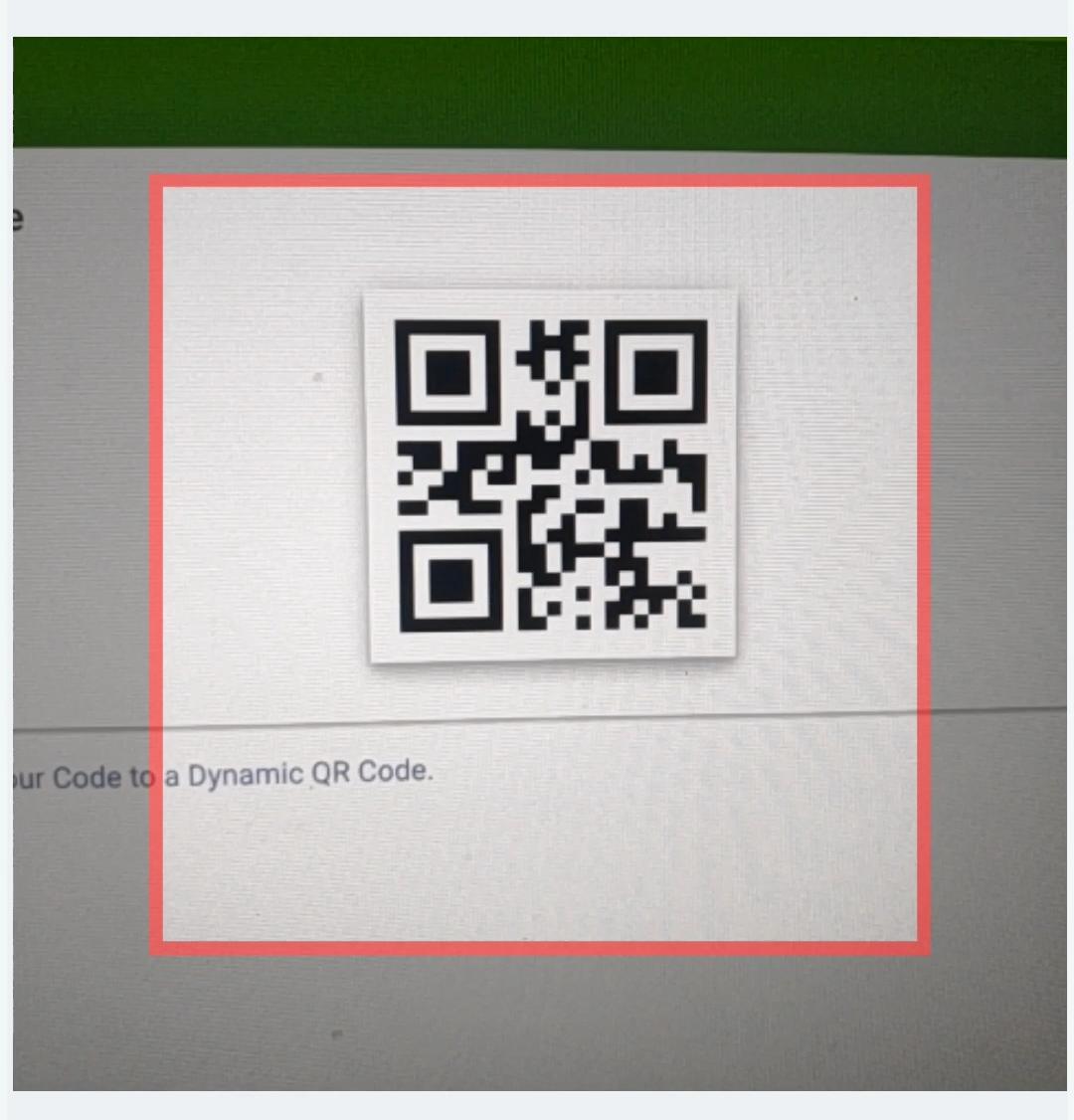
已知问题
您可能不得不坚持使用 IOS 中的 Safari 浏览器,因为第三方浏览器的相机访问受到限制。
暴露的变量
lastDetectedValue
此变量保存小部件最后扫描的 QR 码中包含的数据。要获取数据,请使用 {{components.qrscanner1.lastDetectedValue}} 。
活动
onDetected
只要小部件成功扫描 QR 码,就会触发此事件。
信息
查看 Action Reference 文档以获取有关所有 Actions 的详细信息。
调试提示
浏览器摄像头 API 将此小部件限制为只能在 localhost 或 https 中工作。
因此,如果您要对其进行测试,请务必使用 localhost 或 https。
一般的
工具提示
工具提示通常用于在用户将鼠标悬停在 将鼠标指针悬停在小部件上。
在 通用 折叠栏下,您可以设置字符串格式的值。 现在将鼠标悬停在小部件上会将字符串显示为工具提示。

布局
在桌面上显示
打开或关闭以在桌面视图中显示小部件。您可以通过单击 Fx 来设置值 {{true}} 或 {{false}} ,以编程方式确定该值。
在手机上显示
打开或关闭以在移动视图中显示小部件。您可以通过单击 Fx 来设置值 {{true}} 或 {{false}} ,以编程方式确定该值。
风格
可见性
打开或关闭以控制小部件的可见性。您可以通过单击旁边的 Fx 按钮以编程方式更改其值。如果为 {{false}},则在部署应用程序后小部件将不可见。默认情况下,它设置为 {{true}} 。
禁用
默认情况下这是 关闭 ,切换 打开 开关以锁定小部件并使其无法运行。您还可以通过单击旁边的 Fx 按钮以编程方式设置该值。如果设置为 {{true}},小部件将被锁定并变得无法使用。默认情况下,它的值设置为 {{false}} 。